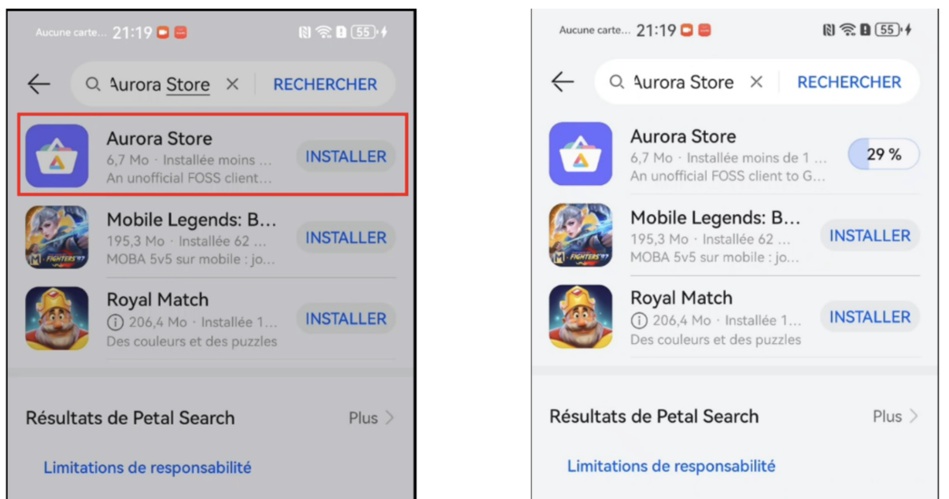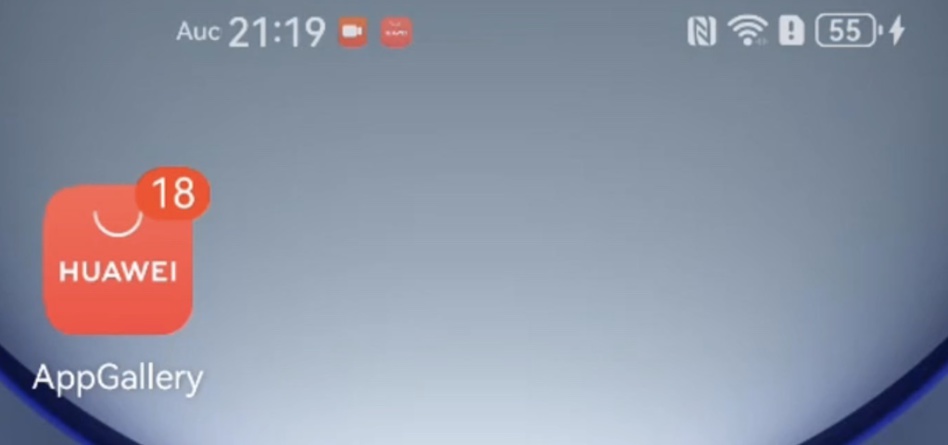Avec les dernières mises à jour, Huawei a facilité l'accès à vos applications Google favorites, telles que YouTube, Google Maps et Gmail, même sur les nouveaux appareils Huawei. En utilisant des outils comme Aurora Store et MicroG, vous pouvez contourner l'absence des services Google Play et profiter d'un appareil entièrement fonctionnel. Dans ce guide, nous vous fournirons des instructions détaillées sur la manière d'installer Google Play sur votre appareil Huawei, garantissant une expérience fluide et sans tracas. Que vous possédiez un Huawei Pura 70, Nova 12, MatePad 11.5S, ou MatePad SE 11, ce guide est fait pour vous.
Aurora Store est une alternative open-source à Google Play Store qui vous permet de télécharger des applications directement. Il offre une interface conviviale similaire à Google Play, facilitant la recherche et l'installation de vos applications préférées. Le meilleur, c'est qu'il ne nécessite pas les services Google Play pour fonctionner, ce qui le rend idéal pour les appareils Huawei.
MicroG est une implémentation open-source des services Google Play. Il permet des fonctionnalités autrement indisponibles sur les appareils sans services Google Play. En installant MicroG, vous pouvez vous assurer que les applications dépendant des services Google Play fonctionnent parfaitement sur votre appareil Huawei. Il agit comme un pont, fournissant les services backend nécessaires pour que les applications fonctionnent correctement.
Commencez par ouvrir l'AppGallery sur votre appareil Huawei. Dans la barre de recherche, tapez "Aurora Store" et appuyez sur rechercher. Repérez l'application Aurora Store dans les résultats de recherche et procédez à son téléchargement.
Lors de l'initiation du téléchargement d'Aurora Store, une fenêtre pop-up apparaîtra, vous invitant à installer MicroG. Cliquez sur le bouton "INSTALLER" pour commencer le processus d'installation. Soyez rassuré, MicroG est un plugin sécurisé et largement utilisé au sein de la communauté open-source Android.
Comprendre Aurora Store et MicroG
Qu'est-ce qu'Aurora Store ?
Aurora Store est une alternative open-source à Google Play Store qui vous permet de télécharger des applications directement. Il offre une interface conviviale similaire à Google Play, facilitant la recherche et l'installation de vos applications préférées. Le meilleur, c'est qu'il ne nécessite pas les services Google Play pour fonctionner, ce qui le rend idéal pour les appareils Huawei.
Qu'est-ce que MicroG ?
MicroG est une implémentation open-source des services Google Play. Il permet des fonctionnalités autrement indisponibles sur les appareils sans services Google Play. En installant MicroG, vous pouvez vous assurer que les applications dépendant des services Google Play fonctionnent parfaitement sur votre appareil Huawei. Il agit comme un pont, fournissant les services backend nécessaires pour que les applications fonctionnent correctement.
Guide Étape par Étape pour Installer Google Play sur les Appareils Huawei
Étape 1 : Ouvrir AppGallery et Rechercher Aurora Store
Commencez par ouvrir l'AppGallery sur votre appareil Huawei. Dans la barre de recherche, tapez "Aurora Store" et appuyez sur rechercher. Repérez l'application Aurora Store dans les résultats de recherche et procédez à son téléchargement.
Étape 2 : Installer MicroG
Lors de l'initiation du téléchargement d'Aurora Store, une fenêtre pop-up apparaîtra, vous invitant à installer MicroG. Cliquez sur le bouton "INSTALLER" pour commencer le processus d'installation. Soyez rassuré, MicroG est un plugin sécurisé et largement utilisé au sein de la communauté open-source Android.
Configurer Aurora Store et MicroG
Étape 3 : Terminer l'Installation d'Aurora Store et MicroG
Une fois qu'Aurora Store et MicroG sont installés, notez que MicroG fonctionne en arrière-plan et n'apparaîtra pas sur votre écran d'accueil. Ouvrez Aurora Store et suivez les options de configuration par défaut pour le configurer.
Étape 4 : Télécharger des Applications avec Aurora Store
Maintenant qu'Aurora Store est configuré, vous pouvez l'utiliser pour télécharger des applications non disponibles dans l'AppGallery. Connectez-vous anonymement ou avec un compte Google. Recherchez l'application souhaitée et installez-la directement depuis Aurora Store.
Utiliser les Applications Google sur votre Appareil Huawei
Étape 5 : Accéder et Utiliser les Applications Google
Après avoir installé vos applications Google désirées via Aurora Store, vous pouvez les ouvrir comme vous le feriez normalement. Par exemple, pour utiliser YouTube, ouvrez simplement l'application et connectez-vous avec votre compte Google. Cette action synchronisera vos autres applications Google installées, les rendant prêtes à l'emploi.
Étape 6 : Mettre vos Applications à Jour
Aurora Store gérera également les mises à jour des applications pour vous. Chaque fois qu'une mise à jour est disponible, vous recevrez une notification. Suivez simplement les invites pour maintenir vos applications à jour, garantissant qu'elles continuent de fonctionner sans problème.
Conclusion
En suivant ces étapes, vous pouvez facilement installer et utiliser Google Play sur votre appareil Huawei. Aurora Store et MicroG offrent une solution transparente, vous permettant de profiter de toutes vos applications préférées sans aucun problème. Avec ces outils, votre appareil Huawei peut fonctionner comme n'importe quel autre appareil Android sur le marché. Maintenant, allez-y et profitez pleinement de votre nouvel appareil Huawei en accédant à toutes les applications essentielles dont vous avez besoin. Pour des instructions et des astuces plus détaillées, consultez ce guide huawei google play.